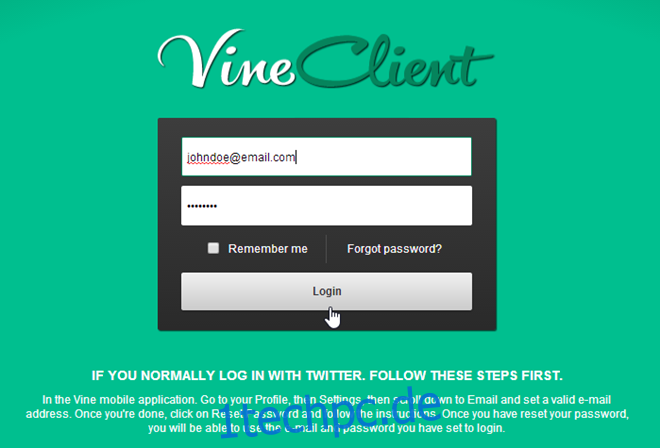Für diejenigen, die es nicht kennen, Vine ist eine mobile App von Twitter, mit der Sie eine sechs Sekunden lange Videoschleife mit oder ohne Ton aufnehmen, bearbeiten und hochladen und online mit anderen teilen können. In Erinnerung an Twitters eigene Vorstellung von weniger ist mehr, ist Vine wie das Video-Äquivalent eines 140-Zeichen-Tweets. Bereits im Januar hat Twitter Vine for Web veröffentlicht, damit Benutzer von ihrem PC aus auf ihr Konto zugreifen können, aber das Web-Dashboard ermöglicht es nicht, Videoloops direkt auf Vine hochzuladen. Aus diesem Grund ist diese funktionsreiche Chrome-Erweiterung von Drittanbietern mit dem Namen VineClient einen Versuch wert. Sie haben nicht nur Zugriff auf alle Funktionen von Vine, sondern können auch Videoclips von Ihrem Computer hochladen.
VineClient läuft vollständig aus dem Web, erfordert aber überraschenderweise eine Chrome-Erweiterung für diesen Zweck. Wenn Sie also Firefox, Safari oder IE als primären Webbrowser verwenden, haben Sie kein Glück. Der Einstieg ist einfach; Installieren Sie einfach die Erweiterung, klicken Sie auf das VineClient-Symbol neben der URL-Leiste und melden Sie sich dann bei Ihrem Vine-Konto an.
Ähnlich wie Vine For Chrome, eine ähnliche Erweiterung, die ich bereits im November 2013 behandelt habe, funktioniert VineClient nicht mit Twitter-Benutzername und -Passwort, sodass Sie Ihrem Vine-Konto eine E-Mail-Adresse zuordnen müssen.
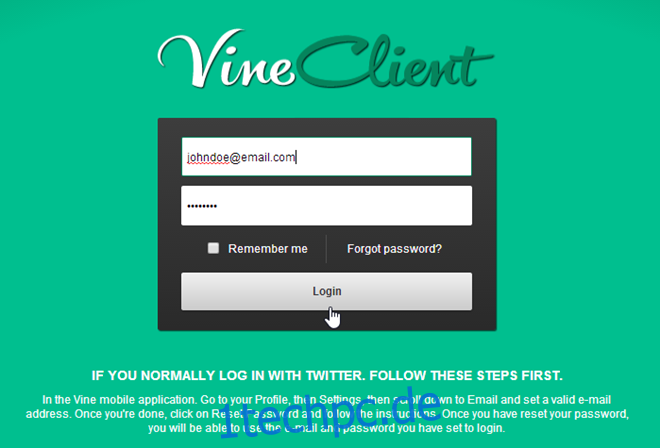
Nachdem Sie zum Haupt-Dashboard gesprungen sind, brauchen Sie nicht viel Zeit, um sich mit der Funktionsweise von VineClient vertraut zu machen. Das Pinterest-ähnliche Design ist ziemlich einfach zu navigieren. Rechts von der oberen Leiste befindet sich eine Home-Schaltfläche, die Zugriff auf Vines Home-, Explore-, Profil- und Aktivitätsbereiche sowie die Optionen zum Hochladen und Abmelden bietet.
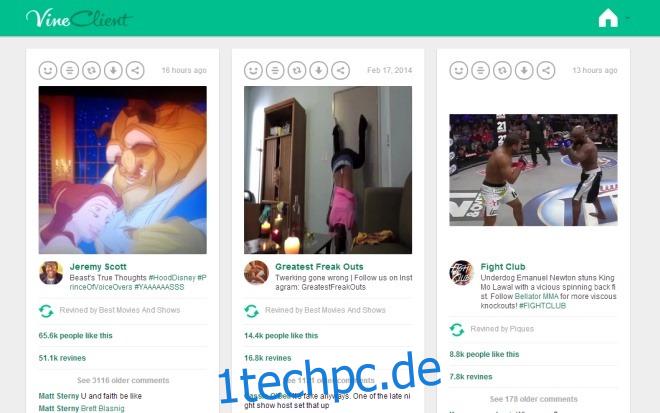
Mit den Schaltflächen oben in jedem Vine-Video können Sie sie liken, kommentieren, überarbeiten, teilen und sogar herunterladen. Vines werden im MP4-Format heruntergeladen. Im Gegensatz zu den Vines in der mobilen App und denen, die Sie auf Webseiten eingebettet finden, beginnen die Vines in VineClient nicht mit der Wiedergabe, bis Sie auf ihre Miniaturansichten klicken.
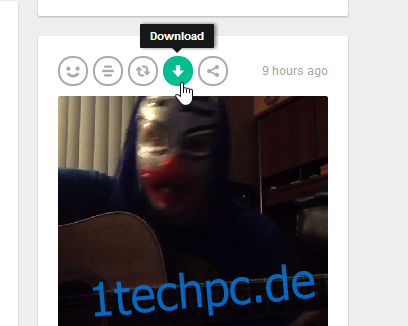
Der Rest der App ist genau so, wie Sie es von der Webversion von Vine erwarten würden. Sie erhalten die gleichen Funktionen, die für eine einfache Anzeige verteilt sind.
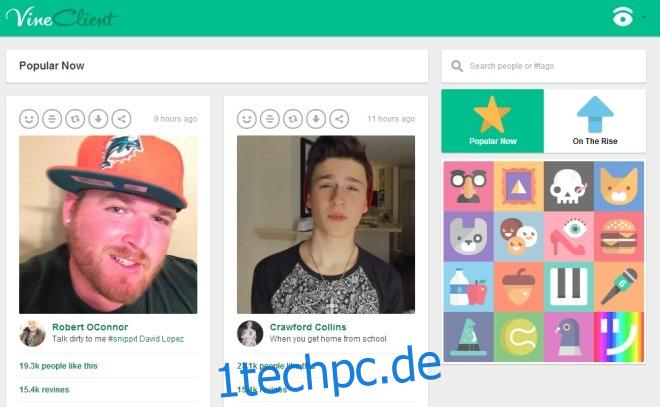
Mit der Upload-Funktion können Sie Videodateien von Ihrem PC hochladen, die nicht größer als 5 MB und 6,8 Sekunden lang sind. Praktisch alle gängigen Videoformate werden unterstützt, wie 3GP, MP4, WMV, MKV, MOB, um nur einige zu nennen.
Um ein neues Video zu posten, klicke auf „Datei auswählen“, füge eine Bildunterschrift hinzu, wähle einen Kanal aus und klicke auf „Hochladen starten“.
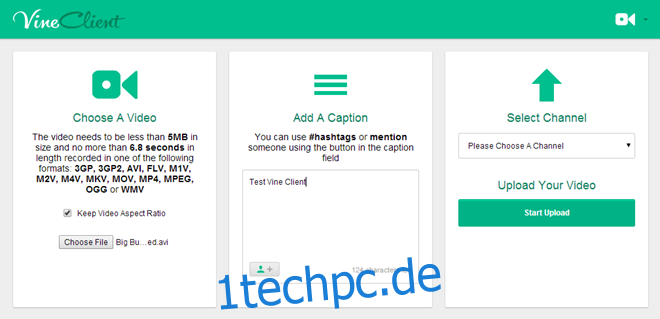
Wenn das Video in Ihr Konto hochgeladen wird, können Sie mit VineClient eine Vorschau des Videos in einem Popup-Fenster anzeigen.
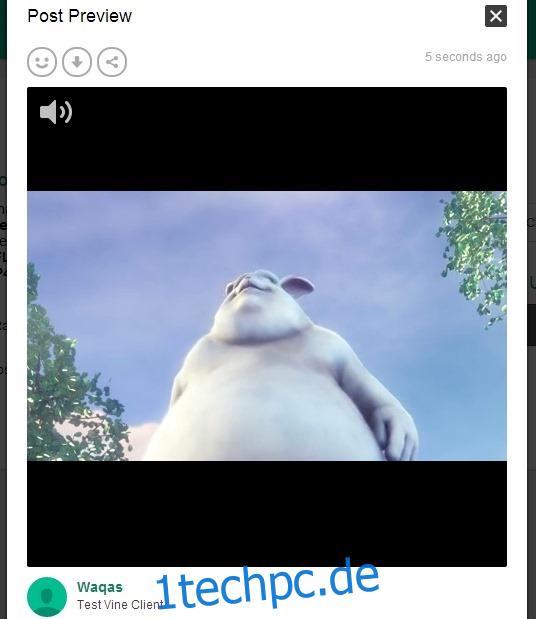
Sie können die kostenlose VineClient-App über den unten angegebenen Link aus dem Chrome Web Store herunterladen.
VineClient aus dem Chrome Web Store installieren